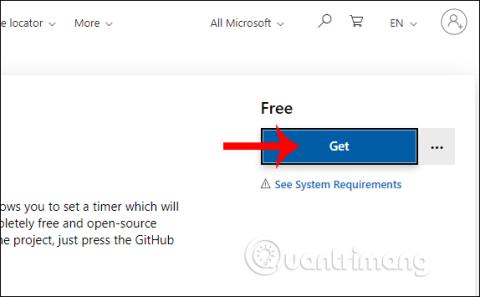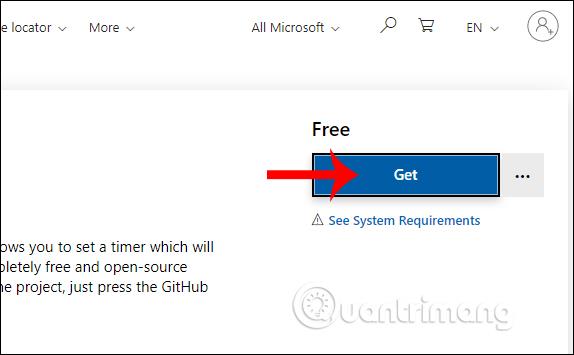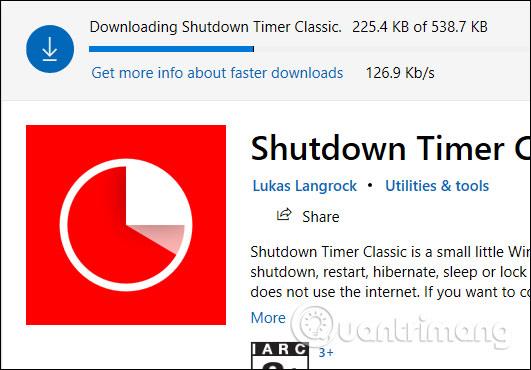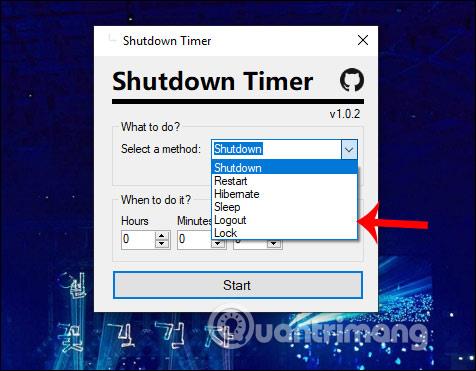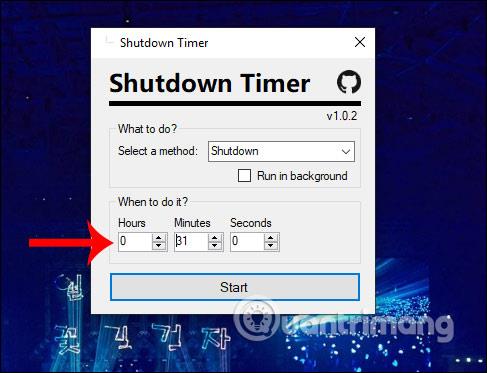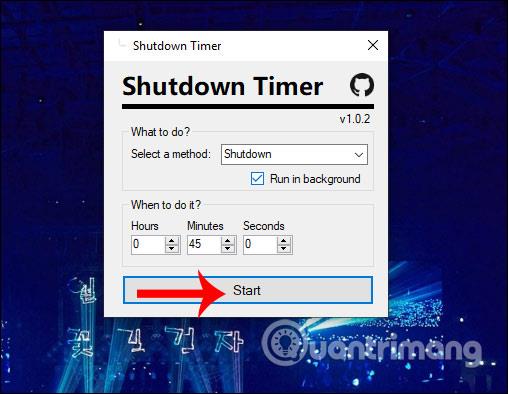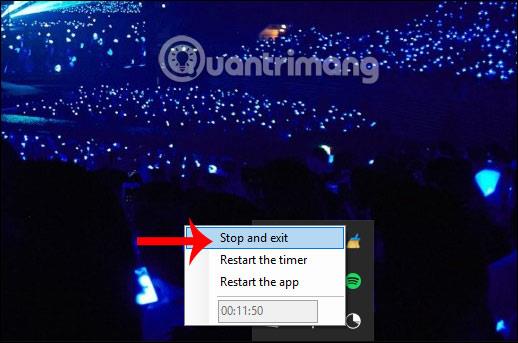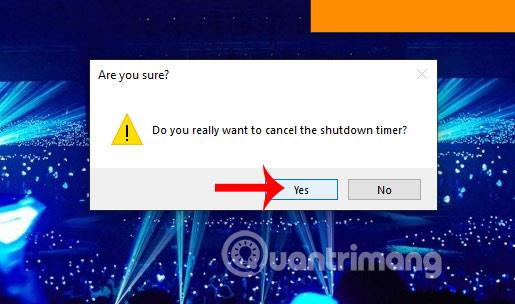Lai iestatītu datora automātiskās izslēgšanas funkciju vai ieslēgtu datoru automātiskā miega režīmā, parasti izmantosit Windows uzdevumu plānotāju , kas ir diezgan laikietilpīgs un nedaudz sarežģīts. Ja tā, lietotāji var izmantot operētājsistēmā Windows 10 instalēto lietojumprogrammu Shutdown Timer Classic, kas ļauj mums ļoti vienkāršā veidā ieplānot datora palaišanu un automātiski pilnībā izslēgties. Lai iestatītu, mums nav jāievada nekādas komandas vai jāveic daudzas sarežģītas darbības. Jums vienkārši jāievada vēlamā uzdevuma laiks, un esat pabeidzis. Tālāk esošajā rakstā ir norādīts, kā automātiski izslēgt datoru.
Norādījumi datora automātiskai plānošanai un izslēgšanai
1. darbība:
Lietotāji lejupielādē lietojumprogrammu Shutdown Timer Classic, izmantojot tālāk norādīto saiti. Noklikšķiniet uz pogas Saņemt , lai lejupielādētu lietojumprogrammu datorā un instalētu to.
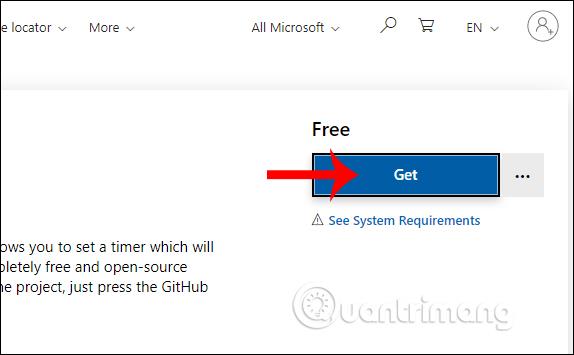
Lietotājs gaida, līdz instalēšanas process ir pabeigts, un pēc tam palaiž lietojumprogrammu.
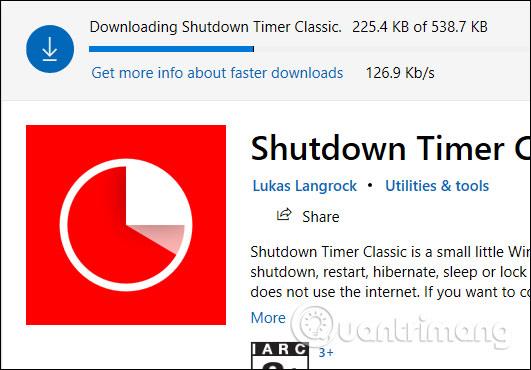
2. darbība:
Parādiet lietojumprogrammas saskarni, šeit mēs atlasīsim veicamo uzdevumu , ko lietojumprogramma atbalsta, sadaļā Ko darīt .
- Izslēgšana: izslēdziet datoru.
- Restartēt: restartēt.
- Hibernēt: pārziemot.
- Miegs: gulēt.
- Atteikties: iziet.
- Bloķēt: bloķējiet ierīci.
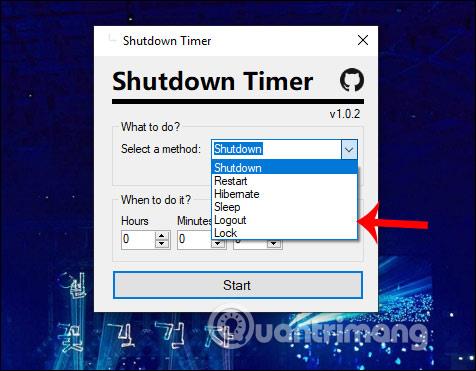
3. darbība:
Pēc tam sadaļā Kad to darīt lietotāji iestata darbības veikšanas laiku stundās, minūtēs un sekundēs.
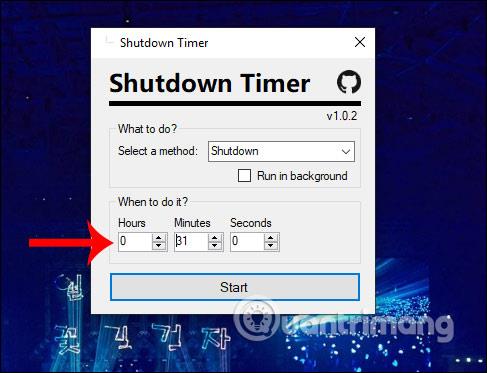
Ja lietotājs vēlas, lai lietojumprogramma Shutdown Timer Classic tiktu paslēpta, kad tā darbojas sistēmā , atlasiet Palaist fonā un pēc tam noklikšķiniet uz Sākt. Pretējā gadījumā noklikšķiniet uz Sākt , lai atskaitītu atlasītā uzdevuma plānošanas laiku.
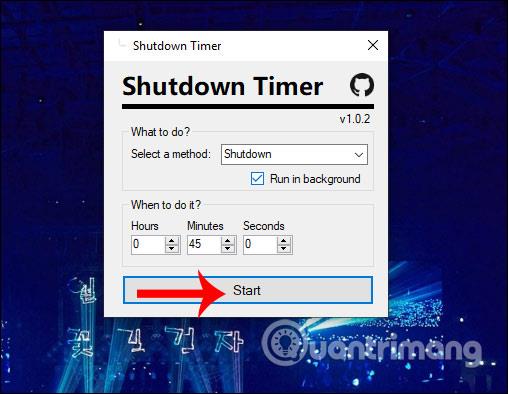
4. darbība:
Rezultātā jūs redzēsit atpakaļskaitīšanas dialoglodziņa saskarni, lai veiktu uzdevumu datorā. Šis dialoglodziņš vienmēr tiek parādīts datora ekrāna saskarnēs, lai lietotāji tam pievērstu uzmanību. Kad pienāks iestatītais laiks, ja izvēlaties izslēgt datoru, visi ekrāna logi tiks aizvērti, neko nejautājot. Tāpēc lietotājiem ir jāpievērš uzmanība, lai saglabātu darbu, ko viņi dara, pirms beidzas atpakaļskaitīšanas laiks.

5. darbība:
Ja vēlamies izslēgt atpakaļskaitīšanas režīmu, nekavējoties noklikšķiniet uz x zīmes lietojumprogrammas dialoglodziņa saskarnē, ja neļaujat režīmam darboties fonā. Ja atstājat to darboties fonā, ar peles labo pogu noklikšķiniet uz utilīta ikonas sistēmas teknē un atlasiet Apturēt taimeri .
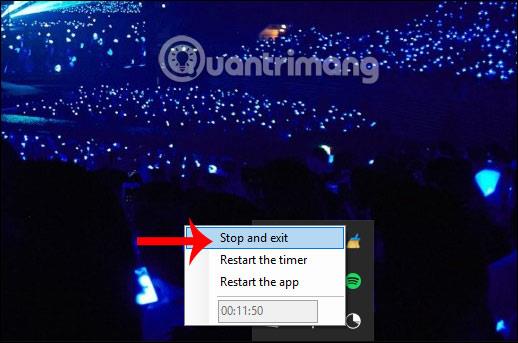
Tagad lietojumprogramma jautās, vai esat pārliecināts, ka vēlaties apturēt atpakaļskaitīšanu, nospiediet Jā , lai piekristu.
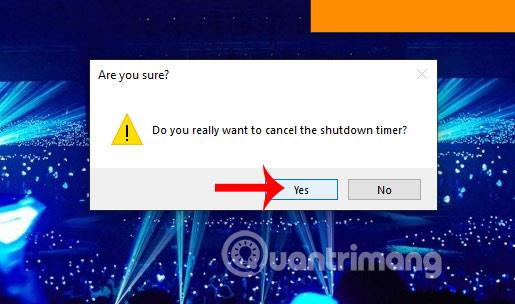
Izmantojot lietojumprogrammu Shutdown Timer Classic, datora automātiskas izslēgšanas vai pārslēgšanas miega režīmā ieplānošana ir daudz vienkāršāka. Un, ja jums tas nepatīk, lietotāji var viegli atcelt ieplānoto atpakaļskaitīšanu.
Novēlam veiksmi!